如何在Ubuntu 20.04上添加和删除用户
admin
2023-08-03 05:31:06
0次
设置新的Ubuntu系统时的首要任务之一是添加和删除用户。每个用户对于各种命令行和GUI应用程序可以具有不同的权限级别和特定设置。
本文介绍了如何在Ubuntu 18.04上添加和删除用户帐户。
在你开始之前
只有root或具有sudo特权的用户才能创建和删除用户。
可以通过两种方式创建新用户:
- 从命令行。
- 通过GUI。
从命令行添加用户
在Ubuntu中,可以使用两个命令行工具来创建新的用户帐户:useradd和adduser。
useradd是一个低级实用程序。adduser是用Perl编写的脚本,可作为友好的交互式前端useradd。
添加新用户既方便又快捷,只需调用adduser命令后再输入用户名即可。例如,要创建一个名为username您的新用户帐户,请运行:
sudo adduser usernameAdding user `username\' ...
Adding new group `username\' (1001) ...
Adding new user `username\' (1001) with group `username\' ...
Creating home directory `/home/username\' ...
Copying files from `/etc/skel\' ...
您将被问到一系列问题。输入并确认新的用户密码。提供对所有其他问题的答案是可选的。
Enter new UNIX password:
Retype new UNIX password:
passwd: password updated successfully
Changing the user information for username
Enter the new value, or press ENTER for the default
Full Name []:
Room Number []:
Work Phone []:
Home Phone []:
Other []:
Is the information correct? [Y/n]
最后,系统将提示您确认输入的信息正确无误。
该命令将创建新用户的主目录,并将文件复制/etc/skel到该主目录。在主目录中,用户可以编写,编辑和删除文件和目录。
如果您希望新用户能够执行管理任务,则需要将该用户添加到sudo组:
sudo usermod -aG sudo username通过GUI添加用户
如果您对命令行不满意,则可以通过GUI添加新的用户帐户。为此,请按照以下步骤操作:
- 打开设置窗口,然后单击“用户”选项卡。
- 单击“解锁”按钮,并在出现提示时输入您的用户密码。
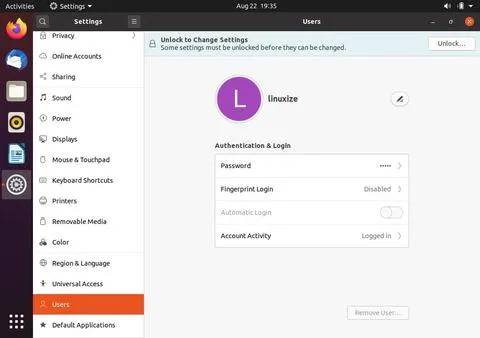
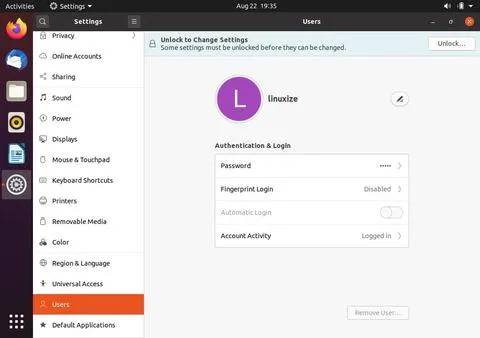
输入密码后,“解锁”按钮将变为绿色的“添加用户”按钮。
- 单击“添加用户”按钮,将出现“添加用户”对话框:
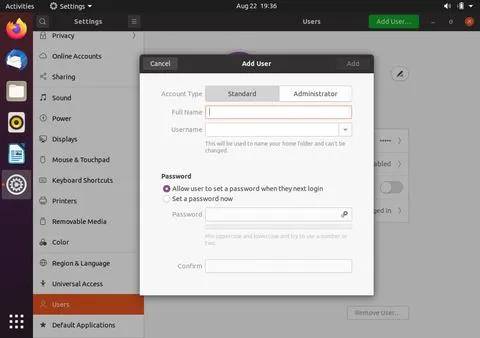

- 选择新用户应该是标准用户还是管理员用户,然后输入信息。完成后,单击“添加”按钮。
从命令行删除用户
在Ubuntu中,您可以使用两个命令删除用户帐户:userdel及其交互式前端deluser。
要删除用户,请调用deluser命令并传递用户名作为参数:
sudo deluser username上面的命令不会删除用户文件。
如果要删除用户及其主目录和邮件假脱机,请使用--remove-home标志:
sudo deluser --remove-home username通过GUI删除用户
- 打开设置窗口,然后单击“用户”选项卡。
- 单击“解锁”按钮,并在出现提示时输入您的用户密码。
- 单击您要删除的用户名,您将在右下角看到一个红色的“ Remove User ..”按钮。
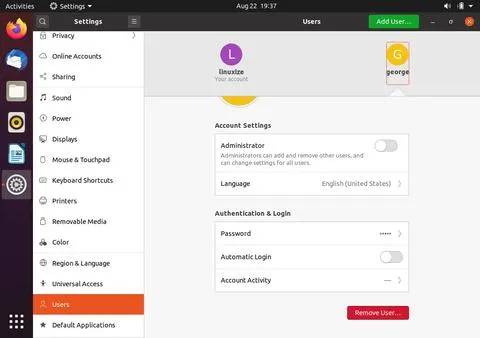

- 单击“删除用户..”按钮,将提示您保留还是删除用户主目录。单击这些按钮之一将删除用户。
相关内容
热门资讯
Windows 11 和 10...
Windows 11/10 文件夹属性中缺少共享选项卡 – 已修复
1.检查共享选项卡是否可用
右键...
Radmin VPN Wind...
Radmin VPN 是一款免费且用户友好的软件,旨在牢固地连接计算机以创建一个有凝聚力的虚拟专用网...
事件 ID 7034:如何通过...
点击进入:ChatGPT工具插件导航大全 服务控制管理器 (SCM) 负责管理系统上运行的服务的活动...
如何修复 Steam 内容文件...
Steam 内容文件锁定是当您的 Steam 文件无法自行更新时出现的错误。解决此问题的最有效方法之...
Hive OS LOLMine...
目前不清退的交易所推荐:
1、全球第二大交易所OKX欧意
国区邀请链接: https://www.m...
如何在电报Telegram中隐...
点击进入:ChatGPT工具插件导航大全 在Android上的电报中隐藏您的电话号码
您可以通过切换...
Hive OS 部署 PXE ...
目前不清退的交易所推荐:
1、全球第二大交易所OKX欧意
国区邀请链接: https://www.m...
在 iCloud 上关闭“查找...
如果您是 Apple 的长期用户,您肯定会遇到过 Find My 应用程序,它本机安装在 iPhon...
在 Windows 11 中打...
什么是链路状态电源管理?
您可以在系统控制面板的电源选项中看到链接状态电源管理。它是 PCI Exp...
如何在 iPhone 14 P...
Apple 的 iPhone 14 Pro 是第一款配备 48MP 传感器的 iPhone。所有以前...
